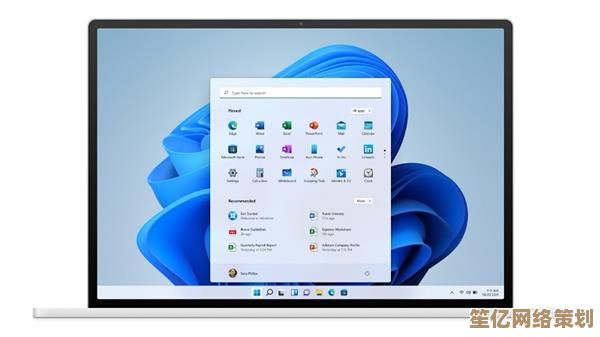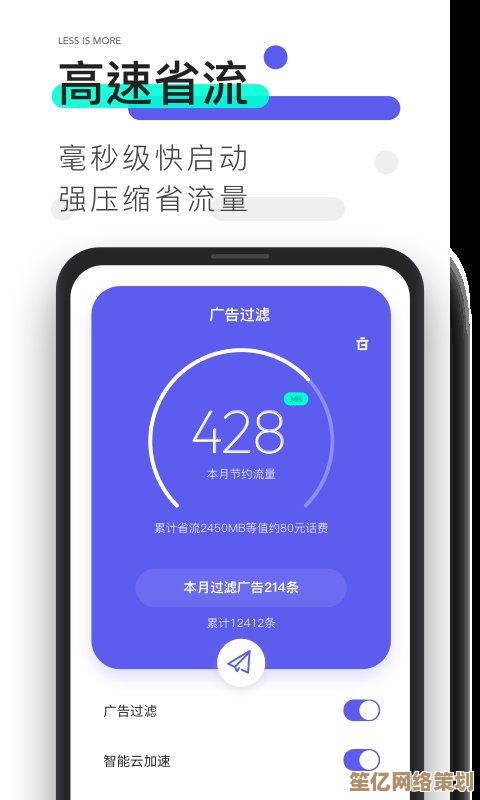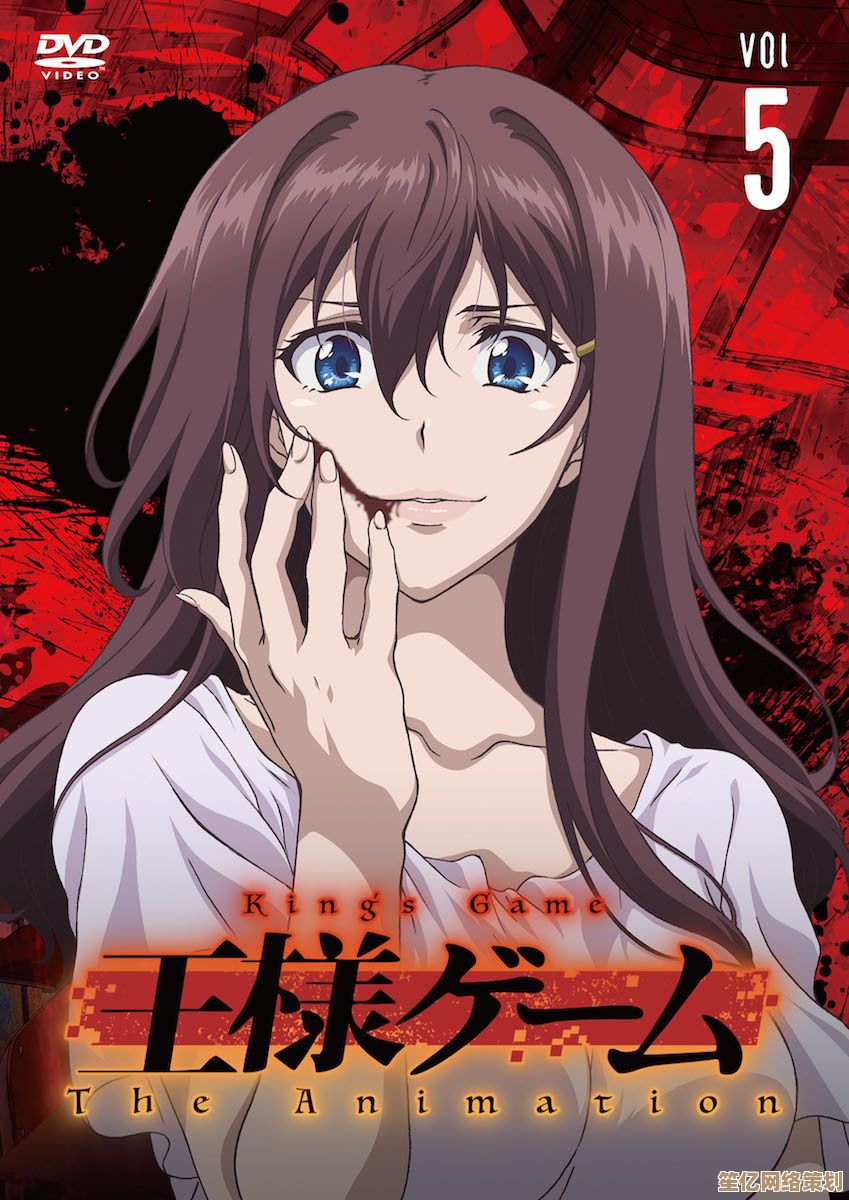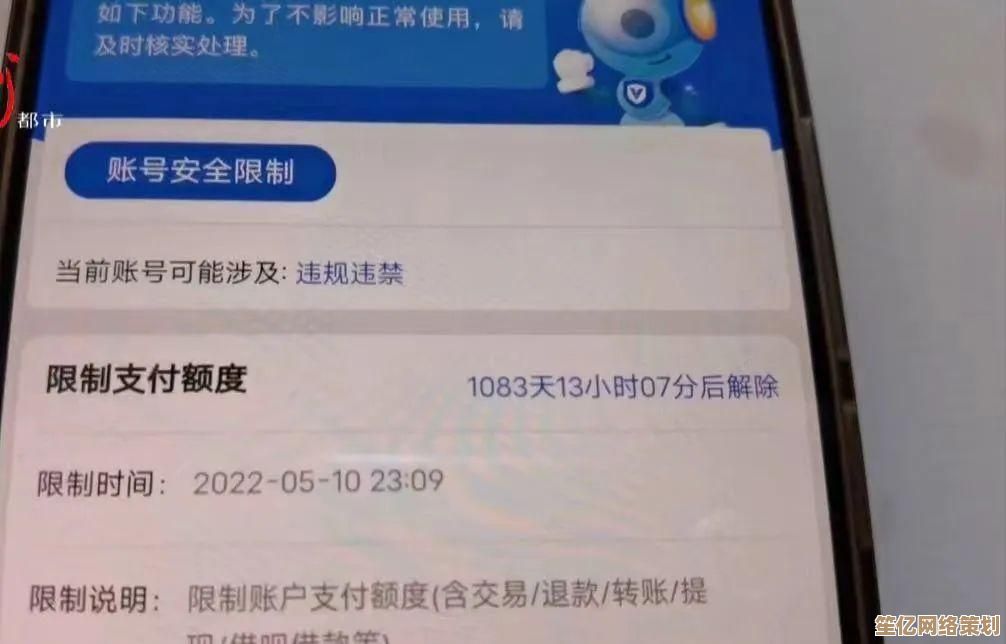详细解析Linux系统安装方法及常见问题解决
- 问答
- 2025-09-24 18:54:02
- 1
手把手教你装Linux:从踩坑到真香的折腾实录
作为一个从Windows叛逃到Linux的老用户,我至今记得第一次装Ubuntu时把整个硬盘格式化的惨剧(别问,问就是没看分区表),今天这篇就来聊聊Linux安装那些事儿,顺便分享些血泪教训——保证不写教科书式废话,只讲实战中你会遇到的真实问题。
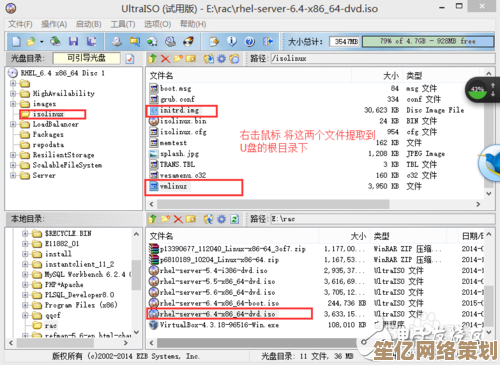
安装前的灵魂拷问
选发行版?先想清楚你要干嘛
很多人一上来就问“哪个Linux最好用”,其实这就像问“哪双鞋最舒服”——得看你是跑步还是爬山。
- Ubuntu/Debian:适合新手,软件库全,但默认带Snap(有人觉得这玩意儿像牛皮癣)
- Arch Linux:极客最爱,装个系统能学会80%命令行,但第一次安装可能耗你5小时(别信官网说的“简单”)
- Fedora:红帽系的试验田,软件新到可能崩,适合想追新又不想自己编译的
- Linux Mint:如果你恨Windows 11的菜单,这系统能让你找回Win7的快乐
个人经历:我曾给朋友推荐Manjaro,结果他因为AUR更新把显卡驱动搞炸了,连夜打电话骂我……所以现在我一律首推Ubuntu LTS,稳字当头。
安装实操:U盘启动的玄学
制作启动盘:别用XX大师!
Windows下推荐Rufus(选DD模式,别问ISO模式为啥不行,玄学),Mac用dd命令(手滑会把硬盘抹了,别问我怎么知道的)。
经典翻车现场:
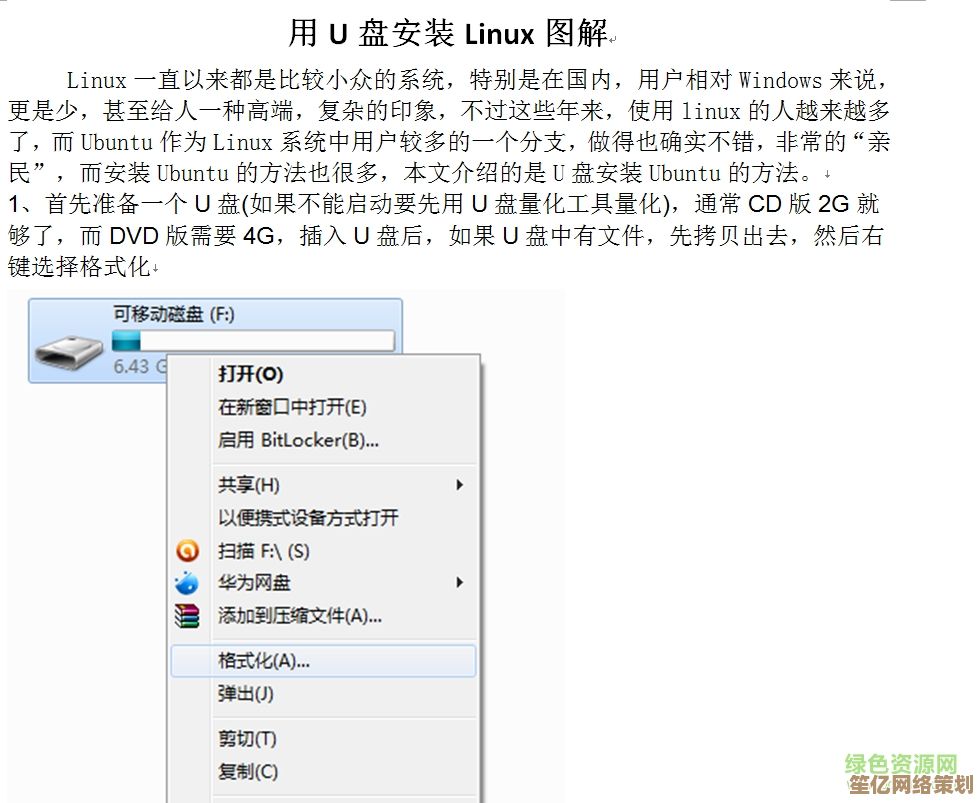
- U盘插了但BIOS里不显示?试试换USB2.0口(对,2024年了还得伺候老爷机)
- 卡在“grub rescue”界面?八成是U盘没烧录完整,重来吧
分区:千万别无脑下一步
- /(根分区):至少50GB,别抠门
- /home:单独分区!下次重装系统时你的猫片和Steam游戏还能保住
- EFI分区:300MB够用,但Windows和Linux双系统时可能打架(解决方案:先装Windows再装Linux,否则等着修grub吧)
血泪史:有次我偷懒全盘自动分区,结果Linux把Windows的恢复分区当垃圾删了……
安装后必做的几件小事
驱动:NVIDIA用户的痛
开源驱动nouveau可能让你卡成PPT,赶紧装官方驱动:
sudo ubuntu-drivers autoinstall # Ubuntu专属魔法
注意:如果装完黑屏,Ctrl+Alt+F2切命令行,删驱动重装(别慌,大家都这么过来的)。
中文输入法:Fcitx还是IBus?
推荐Fcitx5+搜狗拼音(虽然搜狗偶尔抽风),配置命令:
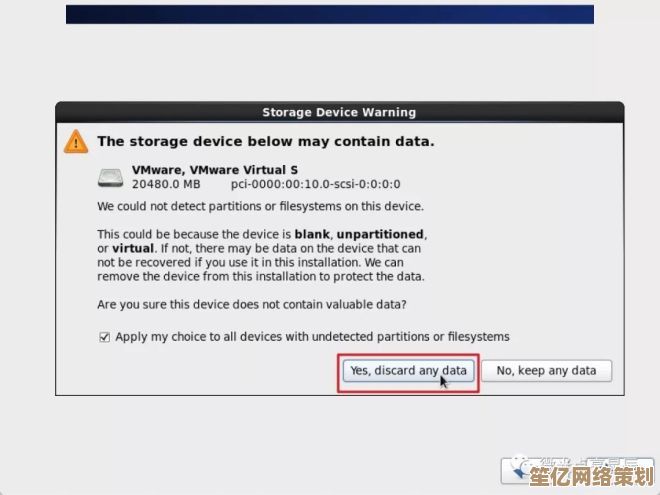
sudo apt install fcitx5 fcitx5-chinese-addons
装完记得去设置里调顺序,不然按半天不出字(别问我为什么强调这个)。
软件推荐:别急着apt install
- 浏览器:Firefox默认够用,Edge居然有Linux版(微软叛变革命?)
- 办公:WPS比LibreOffice兼容性强,虽然广告有点烦
- 娱乐:Spotify/Tidal都有原生客户端,但微信?要么用Wine版,要么乖乖手机扫码
常见问题急救包
开机卡在“A start job is running”
大概率是磁盘检查,等不了就按Ctrl+C跳过,
sudo systemctl disable systemd-fsck-root # 禁用开机检查(慎用!)
双系统时间不对
Windows和Linux对硬件时钟理解不同,解决:
timedatectl set-local-rtc 1
手贱删了sudo怎么办?
单用户模式救援(具体步骤取决于发行版),或者Live CD重装——所以永远别rm -rf玩火。
最后的大实话
Linux的快乐在于折腾,但别为了折腾而折腾。如果你只是想用电脑,不是修电脑,选个稳定的发行版+少动核心配置,我见过太多人(包括我自己)为了“优化”把系统搞崩,最后重装的时间都够写完一篇论文了……
(对了,如果你在安装时遇到玄学问题,重启、换镜像源、搜错误日志——90%的坑前人都踩过。)
享受你的Linux之旅吧——或者,享受重装之旅? 😏
本文由寇乐童于2025-09-24发表在笙亿网络策划,如有疑问,请联系我们。
本文链接:http://waw.haoid.cn/wenda/8787.html